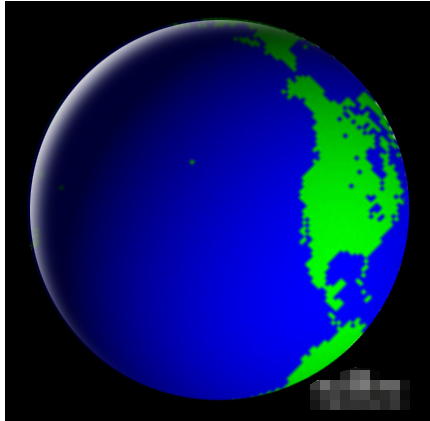3D模型
- 3D模型
- SU模型
- 材质
- 贴图
- CAD图纸
- 灵感图
- 全球案例
- 效果图
- 方案文本
- PS免抠
3D模型
SU模型
材质
贴图
CAD图纸
灵感图
全球案例
效果图
方案文本
PS免抠
猜你想搜
最近搜索
热门搜索
用滤镜里的光圈模糊,再下个光圈笔刷,在合适的地方刷一刷就好了,不过没有直接用大光圈镜头拍的效果好
1.打开素材图像“地球.jpg”。按组合键ctrl+r(或选择菜单命令【视图】丨【标尺】)显示标尺。
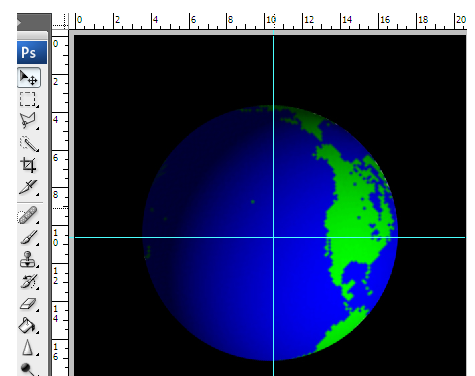
2.将光标定位在水平标尺上,按下左键向下拖移出一条水平参考线到地球的中心位置。同样从竖直标尺上向右拖移一条竖直参考线到地球的中心位置。以上述两条参考线的交点作为地球的球心。
3.若感觉参考线位置不准确,可选择移动工具,将光标定位于水平或竖直参考线上,左右或上下拖移鼠标,可调整参考线的位置。

4.再按组合键ctrl+r(或选择菜单命令【视图】丨【标尺】)隐藏标尺。
选择“椭圆选框工具”(选项栏采用默认设置,注意羽化值为0),将光标定位于参考线的交点。按下鼠标左键,同时按住组合键shift+alt,移动鼠标创建如地球形状大小的圆形选区。前面球心的定位肯定有偏差,此时可使选区超出地球的区域(如图中右下角)与地球未被选择的区域(如图中左下角)大致相当。
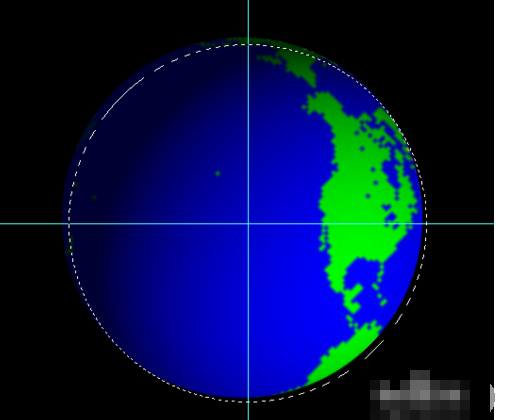
5.按键盘方向键移动选区(此时不要选择移动工具),使选区刚好与地球边缘吻合。(注意:此处尽量不要使用菜单命令【选择】丨【变换选区】放大选区,这样会造成选区的变形。矩形选区放大后也会出现圆角现象。)
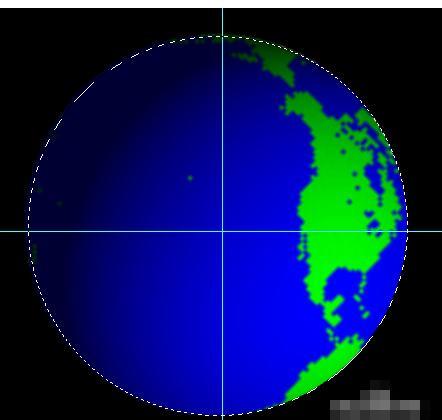
6.在图层面板上单击“创建新图层”按钮,新建图层位于背景层上面。
将前景色设置为白色。使用油漆桶工具在选区内单击填色。
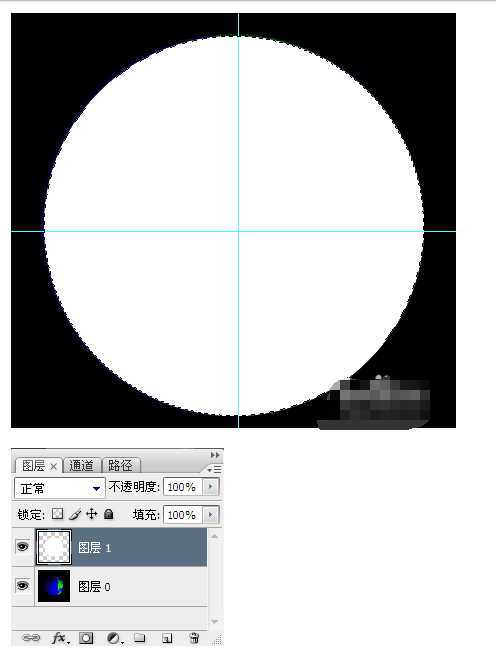
7.使用菜单命令【选择】丨【修改】丨【扩展】,将选区扩展10个像素左右,如下图:
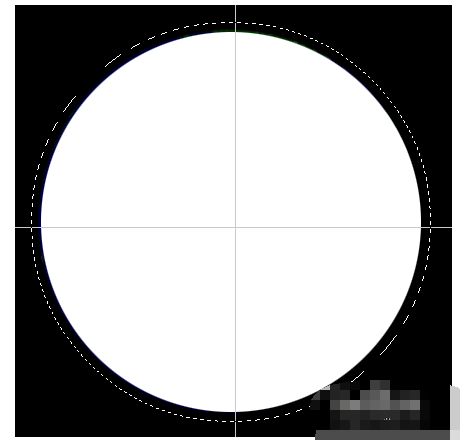
8.使用菜单命令【选择】丨【修改】丨【羽化】,将选区羽化10个像素左右。
使用方向键将选区向右向下移动到如下图所示位置(此时千万不可选择移动工具)。
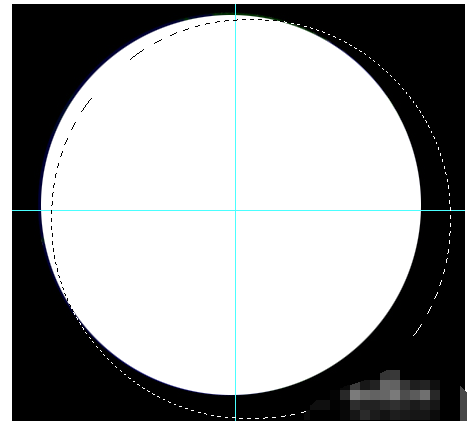
9.按delete键两次,删除图层1选区内的像素,如下图:
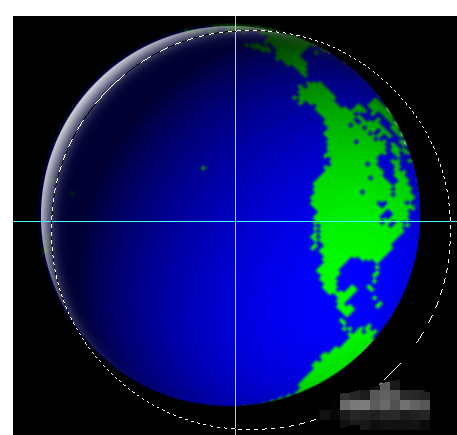
10.按组合键ctrl+d取消选区,存储文件。